Fix Call of Duty Black Ops 4 Chybový kód Negativní 345 Stříbro
Hry / / August 05, 2021
Call of Duty: Black Ops 4 je střílečka pro více hráčů z pohledu první osoby spuštěná v roce 2018, vyvinutá společností Treyarch a publikovaná společností Activision. Tato hra je k dispozici pro platformy PlayStation 4, Xbox One a Windows. Není to poprvé, kdy hráči Call of Duty čelí tolika chybám a pádům při spuštění hry nebo během hraní. Call of Duty Black Ops 4 Chybový kód Negative 345 Silver je jedním z nejčastěji hlášených problémů uživatelů konzoly PlayStation a Xbox. Jste jedním z nich? Chcete-li tento problém vyřešit, postupujte podle následujících pokynů.
Spousta hráčů Call of Duty Black Ops 4 na PS4 a Xbox One uvedlo, že hra v podstatě říká, že server je nefunkční a pak se objeví tato konkrétní chyba, která zastaví spouštěč, aby mohl hrát hra. Rovněž neumožňuje uživatelům ani se jakýmkoli způsobem připojit ke službám online. Tento problém v posledních měsících trápí většinu hráčů konzoly. Tým Activision dosud nepřišel s žádným oficiálním patchem, který by tuto chybu napravil.
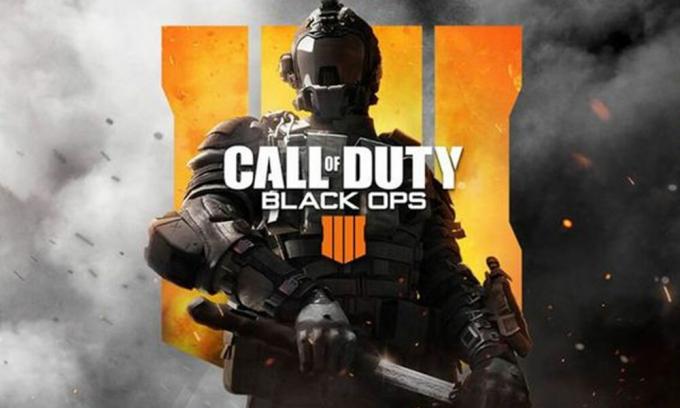
Obsah
-
1 Fix Call of Duty Black Ops 4 Chybový kód Negativní 345 Stříbro
- 1.1 1. Zavřít aplikaci
- 1.2 2. Použijte mobilní hotspot
- 1.3 3. Přesměrování přístavu
- 1.4 4. Konzole pro tvrdý reset
Fix Call of Duty Black Ops 4 Chybový kód Negativní 345 Stříbro
Naštěstí máme pár oprav k dispozici pro vás a níže uvedené, které by ve většině případů měly pro vás fungovat. Tyto kroky jsou velmi běžné a lze je snadno provést na vaší konzole. Takže bez dalších okolků do toho skočme.
1. Zavřít aplikaci
Pokud se při hraní nebo spouštění COD Black Ops 4 setkáváte s chybovou zprávou na konzole, zkuste vynutit zavření aplikace a návrat na domovskou obrazovku rozhraní konzoly. Nyní restartujte konzolu správně z nabídky napájení a zkuste hru spustit znovu.
2. Použijte mobilní hotspot
- Zavřete hru COD BO4 na konzoli.
- Nyní budete muset vytvořit hotspot Wi-Fi pomocí mobilních dat ve vašem telefonu.
- V nastavení konzoly přejděte na možnost Síťové připojení a vyhledejte signál mobilního hotspotu.
- Vyberte a připojte se k hotspotu Wi-Fi svého mobilního telefonu pomocí hesla.
- Po připojení zkontrolujte stav síťového připojení a zkuste spustit hru Call of Duty: Black Ops 4.
- Chcete-li zkontrolovat problém, můžete se znovu připojit k připojení Wi-Fi nebo ethernet.
3. Přesměrování přístavu
- Přihlaste se na stránku routeru z webového prohlížeče v počítači.
- Přejděte na možnost Přesměrování portů a do adresního řádku IP zadejte adresu Xbox. IP adresu Xbox najdete v nabídce Nastavení sítě Xbox.
- Budete také muset zadat příslušné porty TCP a UDP stejně jako níže.
TCP: 3074. UDP: 88,500,3074-3075,3544,4500
- Nakonec uložte změny a restartujte router.
- Nyní spusťte hru Black Ops 4 a zkontrolujte, zda byla chyba opravena nebo ne.
4. Konzole pro tvrdý reset
Pro Xbox:
- Zkontrolujte, zda je konzola Xbox zapnutá.
- Dlouze stiskněte tlačítko Xbox umístěné na konzole alespoň na 10-15 sekund.
- Konzole Xbox se úplně vypne.
- Odpojte napájecí kabel ze zásuvky a také z konzoly.
- Nyní počkejte dalších 10-15 sekund.
- Připojte zpět napájecí kabel a zapněte konzolu.
- Spusťte hru COD Black Ops 4.
Pro PS4:
- Z nabídky napájení úplně vypněte konzolu PS4.
- Stiskněte a několik sekund podržte tlačítko napájení konzoly, dokud neuslyšíte dva zvukové signály.
- Nyní se zobrazí nouzový režim.
- Zde můžete zvolit možnost „Obnovit výchozí nastavení“ nebo „Inicializovat PS4“.
- Po dokončení restartujte svůj PS4 do normálního režimu znovu z bezpečného režimu.
- Ujistěte se také, že je software konzoly plně aktualizován.
To je vše, lidi. Doufáme, že vám tato příručka pomohla. Pokud máte další dotazy, dejte nám vědět v komentáři níže.
Subodh miluje psaní obsahu, ať už jde o technologie nebo jiný. Poté, co rok psal na technickém blogu, ho to nadchlo. Rád hraje hry a poslouchá hudbu. Kromě blogů je návykový na stavění herních PC a úniky smartphonů.



